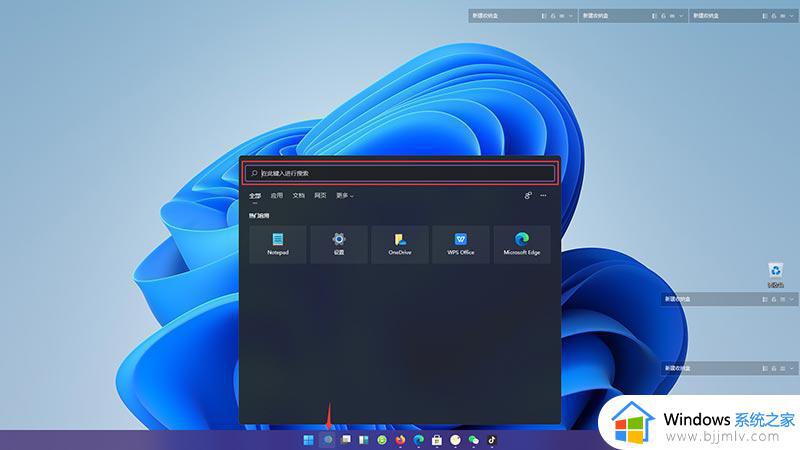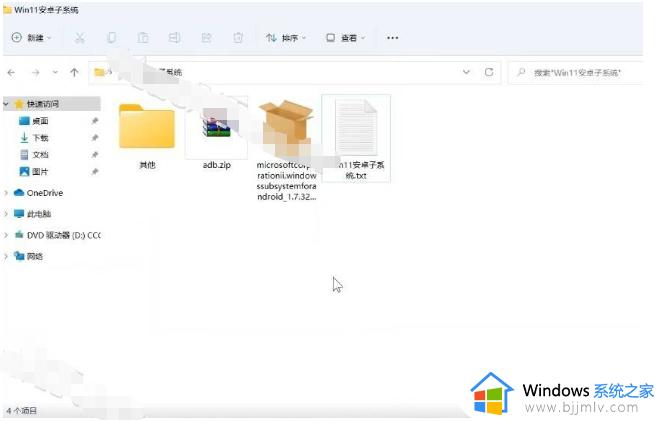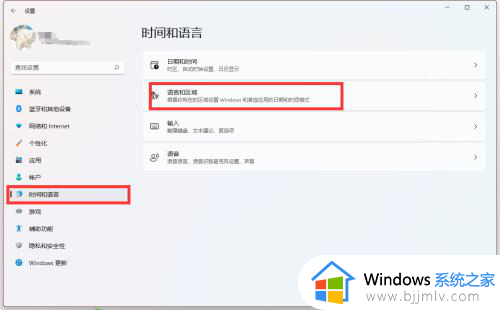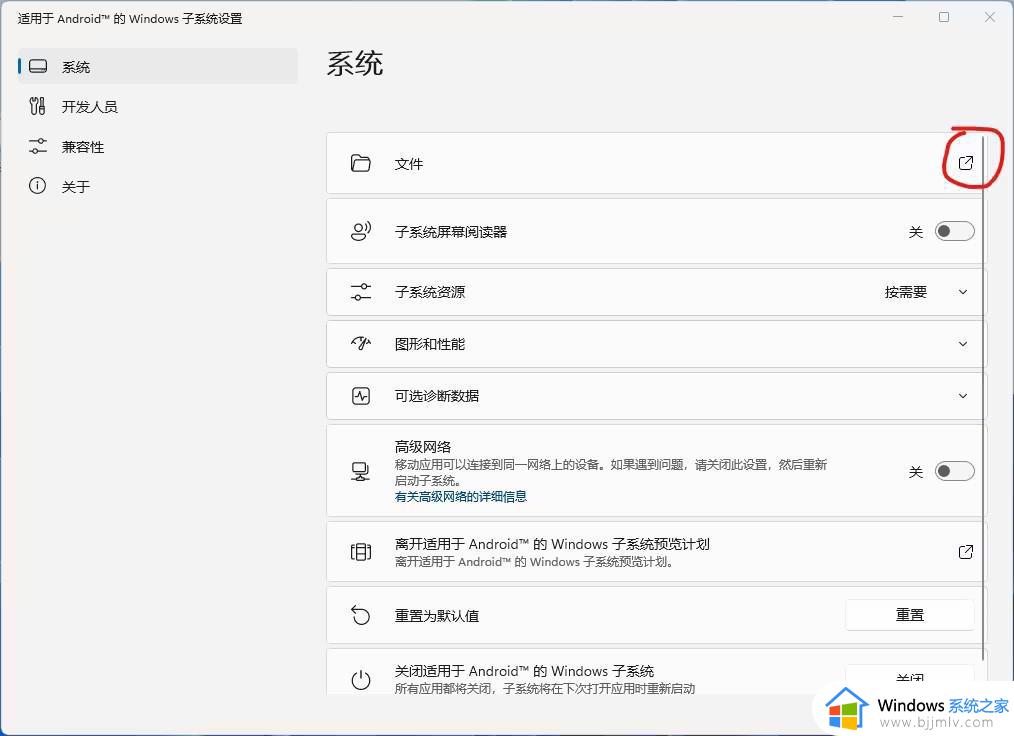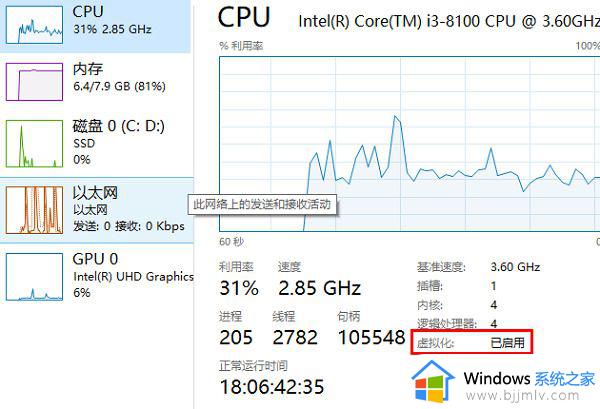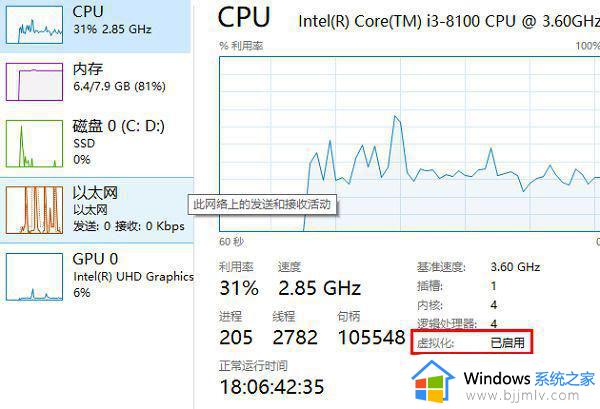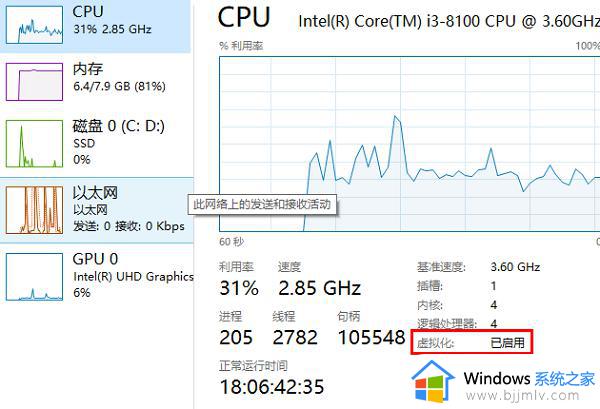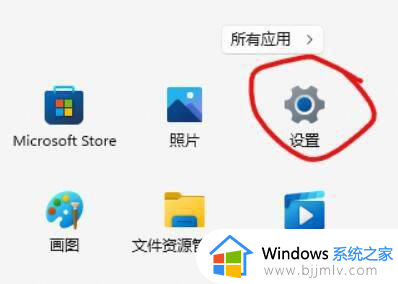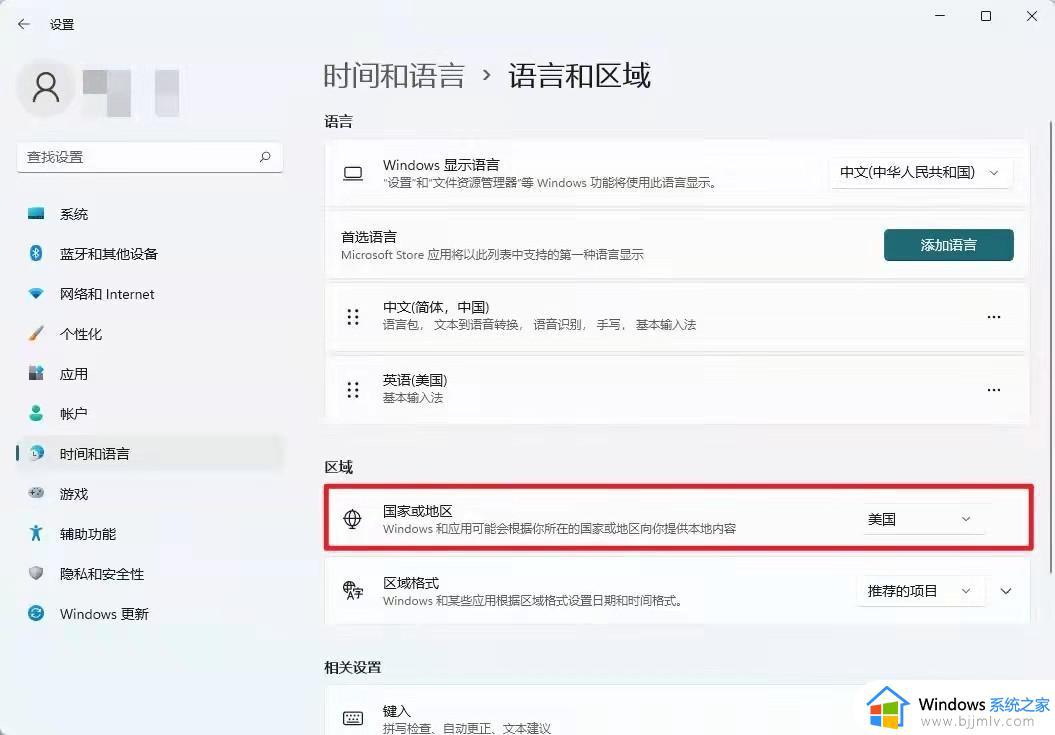win11安卓子系统文件路径在哪 win11安卓子系统安装位置介绍
更新时间:2023-11-28 10:58:45作者:run
在win11系统中,安卓子系统的文件路径是使用Android应用程序和文件时必须了解的重要内容,了解文件路径可以帮助我们更好地管理和查找我们所需的文件。那么win11安卓子系统文件路径在哪呢?在本文中,我们将带来win11安卓子系统安装位置介绍,帮助读者更好地理解和应用这一重要知识。
win11安卓子系统文件路径:
1、首先通过开始菜单打开“设置”
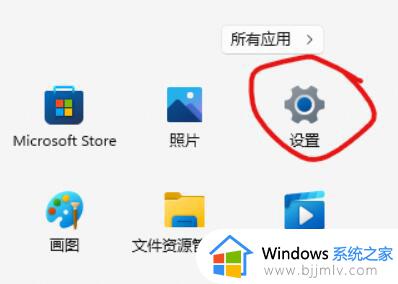
2、然后进入左侧“应用”,打开“应用和功能”
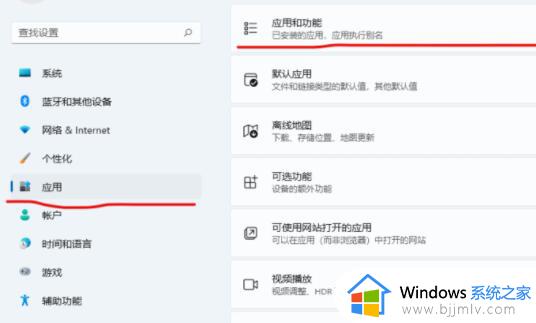
3、随后找到安卓子系统,点击右边三个点,选择“移动”
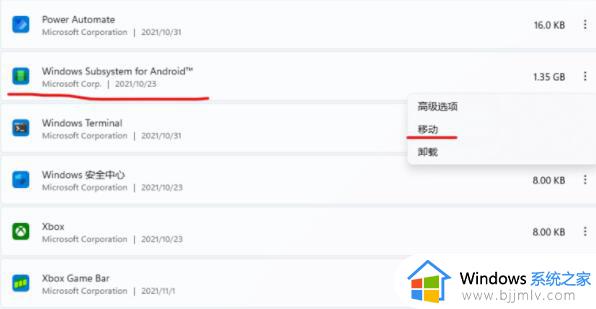
4、接着找到想要移动的位置,点击“移动”。
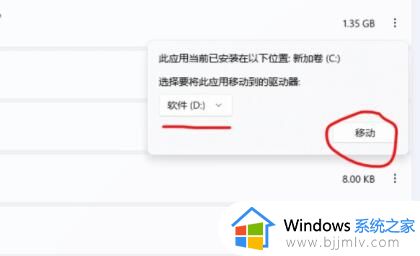
5、移动完成后,来到目标文件夹就可以找到win11安卓子系统文件路径了。
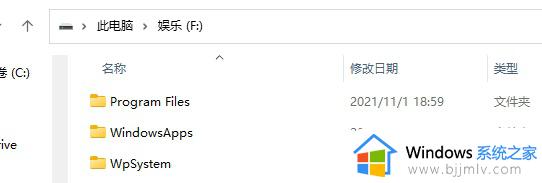
默认的win11子系统路径在c盘里,建议移动到其他磁盘里。
以上就是win11安卓子系统安装位置介绍的全部内容,如果有不了解的用户就可以按照小编的方法来进行操作了,相信是可以帮助到一些新用户的。